Việc thiết lập mật khẩu PDF là một trong những giải pháp để tăng cường bảo mật, ngăn không cho người dùng trái phép xem và đánh cắp dữ liệu. Tuy nhiên giả sử trong trường hợp nếu quên hoặc mất mật khẩu, khi đó việc xóa bỏ mật khẩu PDF sẽ khá phức tạp. Dưới đây Taimienphi.vn sẽ hướng dẫn bạn cách xóa bỏ mật khẩu PDF trên Mac OS X.
Với các tài liệu quan trọng như báo cáo ngân hàng, hồ sơ tài chính và các dữ liệu quan trọng khác được thiết lập mật khẩu để bảo vệ và được gửi dưới dạng file PDF để tăng cường bảo mật. Với các file PDF được thiết lập mật khẩu bảo vệ bạn không còn phải lo lắng việc người dùng khác có thể xem và đánh cắp các thông tin trái phép nữa.
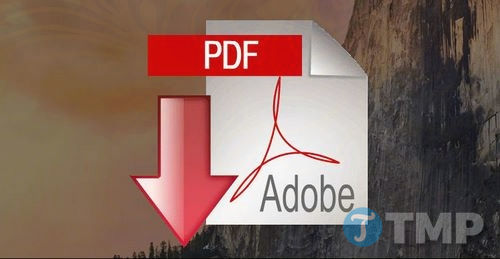
Giả sử bạn nhận được một file PDF đã được thiết lập mật khẩu, và bạn muốn gỡ mật khẩu PDF đó. Mặc dù có nhiều công cụ, dịch vụ trực tuyến hỗ trợ xóa bỏ mật khẩu PDF như gỡ mật khẩu PDF bằng PDF Unlock nhưng hầu hết đều được thực hiện trên hệ điều hành Windows. Nếu bạn muốn gỡ mật khẩu trên Mac OS, bạn có thể áp dụng thủ thuật đơn giản dưới đây để xóa bỏ mật khẩu PDF trên Mac OS.
Cách xóa bỏ mật khẩu PDF trên Mac OS
Để xóa bỏ mật khẩu file PDF trên Mac OS X bạn thực hiện theo các bước dưới đây:
Bước 1: Mở file PDF đã mã hóa bằng mật khẩu trên Preview.
Bước 2: Nhập mật khẩu để mở tài liệu.
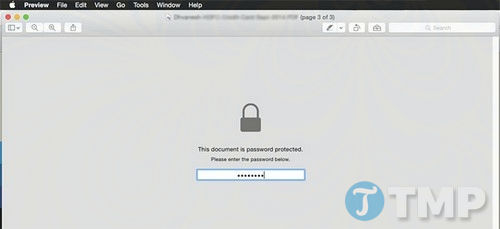
Bước 3: Trên menu click chọn File rồi chọn Save.
Bước 4: Thao tác trên để lưu file. Lưu ý rằng bạn đã bỏ tích hộp nằm kế bên mục Encrypt.

Lưu ý:
Một điểm cẩn lưu ý nếu bạn lưu file trên file PDF đang hoạt động, file hiện tại sẽ được thay thế bằng một file khác. Vì thế bạn sẽ phải đặt một tên khác cho file mới lưu, tránh đặt trùng tên với file PDF được thiết lập mật khẩu. File PDF mới sẽ không được mã hóa bằng mật khẩu. Đây là cách xóa bỏ mật khẩu PDF trên Mac OS đơn giản và dễ thực hiện nhất.
Sau khi xóa bỏ mật khẩu PDF, bạn có thể sử dụng file tài liệu PDF đó giống như các file tài liệu khác. Bạn đã áp dụng cách nào để xóa bỏ mật khẩu PDF trên Mac OS. Hãy chia sẻ với Taimienphi.vn ý kiến của bạn.
https://thuthuat.taimienphi.vn/cach-xoa-bo-mat-khau-pdf-tren-mac-os-26055n.aspx
Trên Windows người dùng hãy chuyển PDF sang văn bản Word để dễ dàng copy, chỉnh sửa tài liệu đó, vậy trên Mac có thực hiện được việc chuyển PDF sang Word hay không, câu trả lời là có, việc chuyển pdf sang word trên Mac cũng được thực hiện một đơn giản, không phức tạp, bạn có thể theo dõi cách chuyển pdf sang word trên mac tại đây